Publicité
|
|
Actualiser |
|
|
Quitter l'application |
||
|
|
(en appuyant sur la lettre soulignée) Déplacer le curseur sur l'option de menu |
||
|
|
Ouvrir le menu de contrôle de l'application |
||
|
|
Afficher le menu contextuel de l'élément sélectionné |
||
|
|
Se déplacer dans la barre de menu |
||
|
|
Se déplacer dans une liste de menus |
||
|
|
Fermer le menu actuel |
||
|
|
Sélectionner ou désélectionner des éléments dans une case à cocher ou une liste |
||
|
|
Faire des sélections non continues |
|
|
Avancer dans les options |
||
|
|
Revenir en arrière dans les options |
||
|
|
Sélectionner ou désélectionner un élément dans une liste |
||
|
|
Fermer la boîte de dialogue actuelle |
||
|
|
Aller en haut d'une liste |
||
|
|
Aller au bas d'une liste |
||
|
|
Actualiser |
||
|
|
Pour les boîtes de dialogue avec des boutons fléchés vers le haut : déplacer l'élément sélectionné vers le haut dans la liste |
||
|
|
Pour les boîtes de dialogue avec des boutons fléchés vers le bas : déplacer l'élément sélectionné vers le bas dans la liste |
||
|
|
Pour les boîtes de dialogue avec des boutons plus (ajouter) : Insérer un élément de la liste |
||
|
|
Pour les boîtes de dialogue avec les boutons x (supprimer) : Supprimer l'élément de la liste |
||
|
|
Pour les boîtes de dialogue avec des boutons crayon (modifier) : modifier l'élément de la liste |
||
|
|
Boîte de dialogue Parcourir : déplacer le focus entre les arbres situés dans le volet de gauche |
||
|
ou
|
|||
|
ou
|
|||
|
ou
|
|||
|
|
Lorsqu'une ligne de tableau a une ligne enfant (grille) : développez la ligne enfant à partir de la cellule affichant l'icône plus |
||
|
|
La situation se produit dans la page Définir la stratégie de fusion de l'assistant de référentiel de fusion. |
||
|
|
Lorsqu'une ligne de tableau comporte une case à cocher : cochez ou décochez la case |
||
|
Cette situation se produit dans la page Définir la stratégie de fusion de l'assistant de fusion de référentiel.
|
|||
|
|
Effectuer un panoramique autour du diagramme lorsqu'aucun objet de diagramme n'est sélectionné |
||
|
|
Sélectionnez un objet du diagramme : utilisez les touches fléchées pour déplacer un objet sous le pointeur, puis appuyez sur la barre d'espace pour sélectionner l'objet |
||
|
|
Ouvrir la boîte de dialogue des propriétés d'un objet de diagramme sélectionné |
||
|
|
Annuler l'opération en cours |
||
|
|
Reprendre le mode par défaut (sélectionner) après avoir utilisé le panoramique ou le zoom de sélection |
||
|
|
Désélectionner un objet |
||
|
|
(lorsque le curseur de la souris n'est pas sur un objet) Désélectionner un objet |
||
|
|
la barre d'espace lorsque le curseur de la souris n'est pas sur un objet |
||
|
|
Zoom avant |
||
|
|
Zoom arrière |
||
|
|
Sélectionnez l'outil panoramique |
||
|
Notez que vous pouvez également utiliser les touches fléchées pour vous déplacer dans le diagramme.
|
|||
|
|
Revenir à la mise en page automatique |
||
|
|
Créer une nouvelle jointure |
||
|
Ce raccourci sélectionne l'option Nouvelle jointure.
|
|||
|
|
Créer un nouveau tableau |
||
|
Ce raccourci sélectionne l'option Nouvelle table. Après avoir utilisé ce raccourci, vous pouvez utiliser les touches fléchées et la barre d'espace pour vous déplacer dans le diagramme et ouvrir la boîte de dialogue Table logique pour la nouvelle table.
|
|||
|
|
Sélectionnez l'outil Zoom de sélection |
||
|
|
Zoom pour ajuster tous les objets dans la vue actuelle |
||
|
|
Afficher tous les tableaux en vue développée, avec les colonnes visibles |
||
|
|
Afficher toutes les tables en vue réduite, avec les colonnes masquées et seul le nom de la table affiché |
||
|
Source : documentation Oracle
|
|||
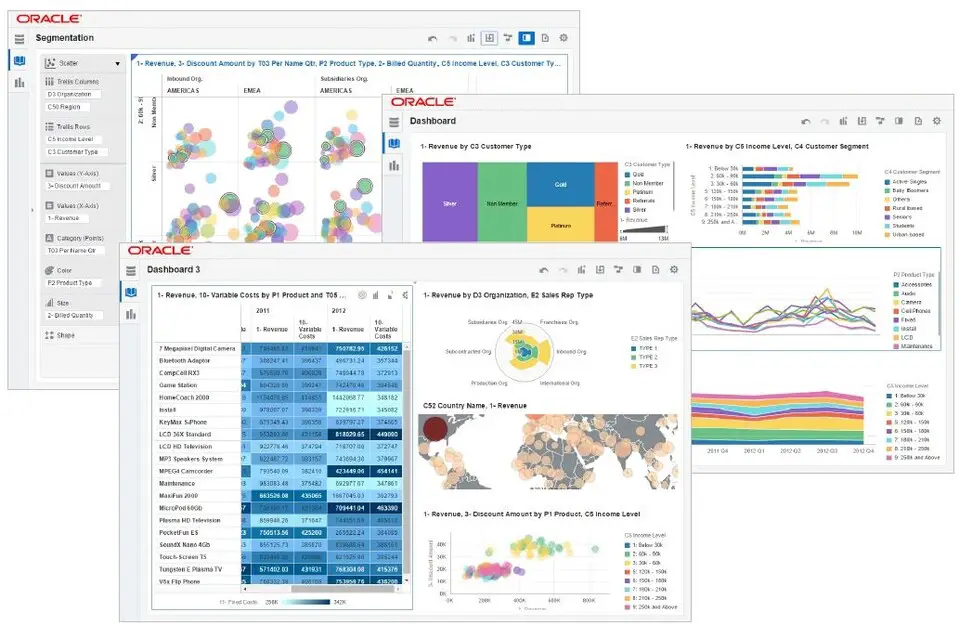


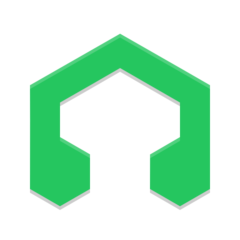
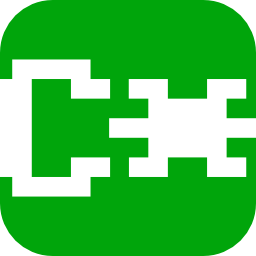

Quel est votre raccourci clavier préféré OBIEE 12.2 Avez-vous des conseils utiles pour le programme ? Faire savoir aux autres.
1106298 62
498136 4
411175 23
365732 5
306750
277187 1
Il y a 6 heures
Il y a 20 heures Mis à jour !
Hier Mis à jour !
Hier
Il y a 3 jours
Il y a 3 jours
En son yazılar